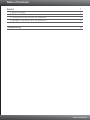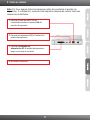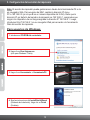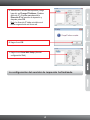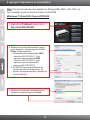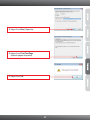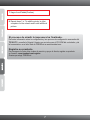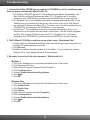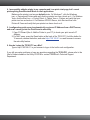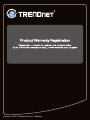Trendnet TE100-P21 Quick Installation Guide
- Categoría
- Impresoras de etiquetas
- Tipo
- Quick Installation Guide
Este manual también es adecuado para
Trendnet TE100-P21 es un servidor de impresión que permite conectar impresoras USB o paralelas a una red y compartirlas con otros dispositivos. Con soporte para sistemas operativos Windows y Mac, este servidor de impresión es fácil de instalar y configurar. Además, cuenta con un asistente para la instalación de impresoras que facilita el proceso de añadir impresoras a la red. El TE100-P21 también permite imprimir desde dispositivos móviles a través de una aplicación dedicada, lo que lo hace una solución ideal para oficinas y hogares con múltiples usuarios y dispositivos.
Trendnet TE100-P21 es un servidor de impresión que permite conectar impresoras USB o paralelas a una red y compartirlas con otros dispositivos. Con soporte para sistemas operativos Windows y Mac, este servidor de impresión es fácil de instalar y configurar. Además, cuenta con un asistente para la instalación de impresoras que facilita el proceso de añadir impresoras a la red. El TE100-P21 también permite imprimir desde dispositivos móviles a través de una aplicación dedicada, lo que lo hace una solución ideal para oficinas y hogares con múltiples usuarios y dispositivos.






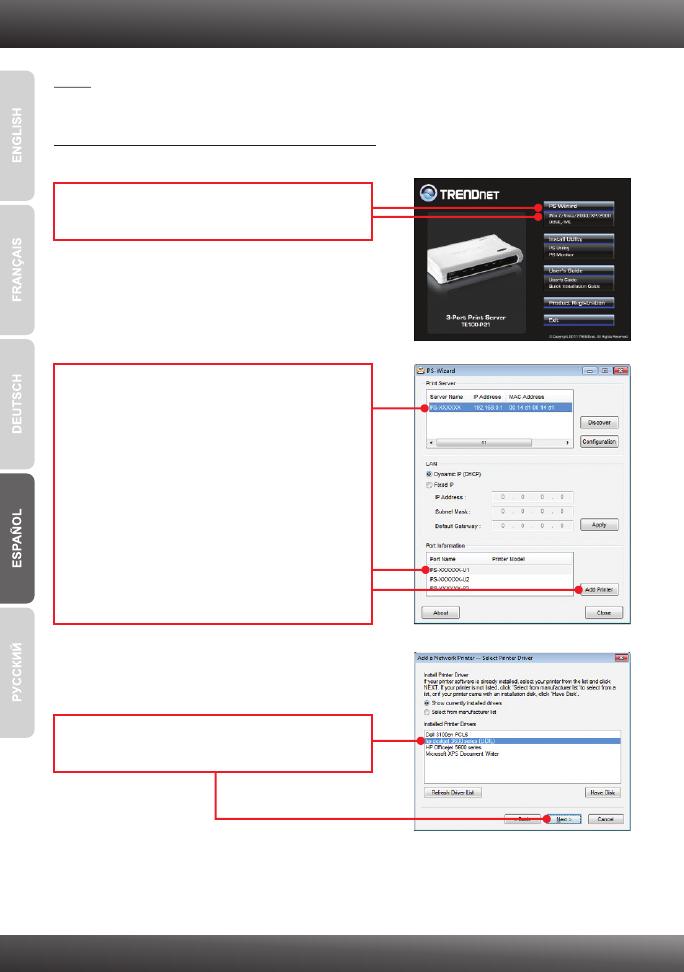


Transcripción de documentos
Guía de instalación rápida TE100-P21 3.01 Table of Contents Español 1. Antes de iniciar 2. Cómo se instala 3. Configuración del servidor de impresora 4. Agregue la impresora a su computadora 1 1 2 3 5 Troubleshooting 8 Version 02.28.2011 1. Antes de iniciar Contenidos del paquete ŸTE100-P21 ŸCD-ROM de la herramienta ŸGuía de instalación rápida multilingüe ŸAdaptador de alimentación (5V DC, 2.5A) Requisitos del sistema ŸUna unidad de CD-ROM ŸEnrutador ŸUn servidor DHCP disponible, los enrutadores inalámbricos tienen por lo general un servidor DHCP integrado Compatible con sistemas operativos CPU Memoria Windows 7 (32/64-bit) 1GHz o superior 1GB RAM o superior Windows Vista (32/64-bit) 800MHz o superior 512MB RAM o superior Windows 2003 Server / XP (32/64-bit) / 2000 / ME / 98SE 300MHz o superior 256MB RAM o superior Mac OS X (10.6) Intel Processor 1GB RAM o superior Mac OS X (10.5) 867MHz o superior 512MB RAM o superior Mac OS X (10.4) 333MHz o superior 256MB RAM o superior Mac OS X (10.1-10.3) 300MHz o superior 256MB RAM o superior PS Utilidad/PS Asistente Requisitos ŸWindows 7 (32/64-bit), Vista (32/64-bit), 2003 Server, XP (32/64-bit), 2000, ME, 98SE 1 2. Cómo se instala Nota: Por favor apague todas las impresoras antes de conectarlas al servidor de impresoras. A continuación, encienda cada impresora después de realizar todas sus conexiones de hardware. 1. Conecte el cable de red RJ-45 del conmutador/enrutador al puerto LAN del servidor de impresión. 2. Conecte una impresora USB o Parallel a los puertos de impresora. 3. Conecte el adaptador de alimentación AC al servidor de impresión y luego a una toma de corriente. 4. Encienda la impresora. 2 3. Configuración del servidor de impresora Nota: El servidor de impresión puede gestionarse a través de la Herramienta-PS o de un navegador Web. Para usuarios de MAC, cambie la dirección IP de su PC a 192.168.0.X (en el que X es un número disponible del 2-254). Dado que la dirección IP por defecto del servidor de impresión es 192.168.0.1, compruebe que ningún otro dispositivo de red tenga asignada la dirección IP 192.168.0.1. Luego, introduzca http://192.168.0.1 en su navegador Web para acceder a la herramienta Web del servidor de impresión. Para usuarios de Windows 1. Introduzca el CD-ROM del controlador. 2. Haga clic en Run Autorun.exe (sólo para Windows 7/Vista). 3. Haga clic en Herramienta ’ Herramienta PS 4. Siga las instrucciones del InstallShield Wizard (Asistente de Instalación). Haga clic en Finish (Finalizar). 3 5. Seleccione el servidor de impresión y luego haga clic en Change IP Address (Cambiar dirección IP). Escriba manualmente la Dirección IP del servidor de impresión y después pulse OK. Nota: La dirección IP debe coincidir con el mismo segmento de red de su red. 6. Haga clic en OK. 7. Haga clic en Show Web Setup (Mostrar configuración Web). La configuración del servidor de impresión ha finalizado. 4 4. Agregue la impresora a su computadora Nota: Para instrucciones de cómo imprimir con Windows ME, 98SE, y Mac OS X, por favor consultar la guía de usuario incluida en el CD-ROM Windows 7/Vista/2003 Server/XP/2000 1. Haga clic en PS Wizard y luego clic en Win 7/Vista/2003/XP/2000 2. Seleccione el servidor de impresión, luego el puerto deseado y después haga clic en Add Printer (Añadir impresora). 1. Si la impresora está conectada a USB1, seleccione PS-XXXXXX-U1. Si la impresora está conectada a USB2, seleccione PS-XXXXXX-U2. Si la impresora está conectada a LPT, seleccione PS-XXXXXX-P3 2. PS-XXXXXX representa el Nombre del Servidor del servidor de impresora. Su servidor de impresora tendrá un Nombre de Servidor diferente. 3. Seleccione el controlador apropiado para su impresora, y después haga clic en Next 5 4. Haga clic en Next (Siguiente). 5. Haga clic en Print Test Page (Imprimir página de prueba). 6. Haga clic en OK. 6 7. Haga clic en Finish (Finalizar). 8. Repeat steps 1 to 7 to add the printer to other computers on the network and to add additional printers. El proceso de añadir la impresora ha finalizado. Para más información sobre la configuración y las opciones de configuración avanzadas del TE100-P21, consulte la Guía del Usuario que se incluye en el CD-ROM del controlador y de la herramienta o en el sitio Web de TRENDnet en www.trendnet.com Registre su producto Para asegurar los más altos niveles de servicio y apoyo al cliente, registre su producto en línea en: www.trendnet.com/register Gracias por elegir TRENDnet 7-
 1
1
-
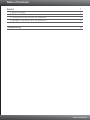 2
2
-
 3
3
-
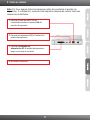 4
4
-
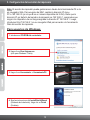 5
5
-
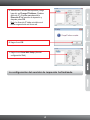 6
6
-
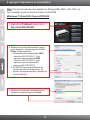 7
7
-
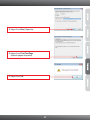 8
8
-
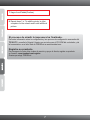 9
9
-
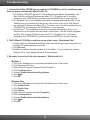 10
10
-
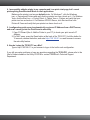 11
11
-
 12
12
-
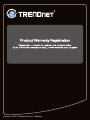 13
13
Trendnet TE100-P21 Quick Installation Guide
- Categoría
- Impresoras de etiquetas
- Tipo
- Quick Installation Guide
- Este manual también es adecuado para
Trendnet TE100-P21 es un servidor de impresión que permite conectar impresoras USB o paralelas a una red y compartirlas con otros dispositivos. Con soporte para sistemas operativos Windows y Mac, este servidor de impresión es fácil de instalar y configurar. Además, cuenta con un asistente para la instalación de impresoras que facilita el proceso de añadir impresoras a la red. El TE100-P21 también permite imprimir desde dispositivos móviles a través de una aplicación dedicada, lo que lo hace una solución ideal para oficinas y hogares con múltiples usuarios y dispositivos.
en otros idiomas
- English: Trendnet TE100-P21
Artículos relacionados
-
Trendnet TU-S9 Quick Installation Guide
-
Trendnet TE100-P1P Quick Installation Guide
-
Trendnet TE100-P1U Quick Installation Guide
-
Trendnet TE100-P1U Quick Installation Guide
-
Trendnet TE100-P21 Quick Installation Guide
-
Trendnet TE100-MP1UN Quick Installation Guide
-
Trendnet TE100-MFP1 Quick Installation Guide
-
Trendnet TEW-P1PG Quick Installation Guide
-
Trendnet TE100-P21 Quick Installation Guide
-
Trendnet TEW-P11G Quick Installation Guide